Většina telefonů má nyní úložné kapacity, které se hodí k uložení všech vašich oblíbených melodií. Pokud má váš telefon slot pro kartu microSD, ještě lepší! Hudbu můžete obvykle přenést přímo na kartu.
Zde je návod, jak kopírovat hudbu do telefonu Android pomocí Windows nebo Mac!
- Jak kopírovat hudbu z počítače Mac do telefonu Android pomocí aplikace Android File Transfer
- Jak bezdrátově přenášet hudbu z počítače do telefonu Android pomocí AirDroid
- Jak přenášet hudbu z počítače se systémem Windows do telefonu Android
Jak kopírovat hudbu z počítače Mac do telefonu Android pomocí aplikace Android File Transfer
Jakmile jste si stáhli Přenos souborů Android, stačí připojit telefon k počítači Mac přes USB.
- Zahájení Přenos souborů Android z vyhledávače nebo z doku.
- Otevřete a Vyhledávací okno a otevřete složku, ve které je vaše hudba obsažena.
- Klikněte buď na Telefon nebo SD karta, podle toho, kam chcete hudbu přenést. Pokud váš telefon nemá slot pro microSD, nebudete muset používat kartu SD.
-
Přetáhněte jednotlivce hudební soubory nebo celé složky na Přenos souborů Android.
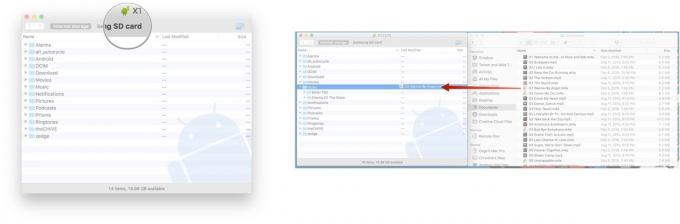
To je vše, ale buďte opatrní: Pokud se pokusíte přenést příliš mnoho souborů najednou, Android File Transfer bude pravděpodobně jen kecy a zastaví párty. Udržujte své převody na dávky menší než 1 GB.
Jak bezdrátově přenášet hudbu z počítače do telefonu Android pomocí AirDroid
Pokud dáváte přednost cestě bez kabelu (což je pravděpodobně dobrý nápad, pokud je vaší alternativou Android File Transfer), pak je AirDroid tam, kde je. Funguje pro Mac i PC, takže prostě stáhnout to a nastavit to!
Verizon nabízí Pixel 4a za pouhých 10 $ / měsíc na nových linkách Unlimited
- Zahájení AirDroid z domovské obrazovky nebo ze zásuvky aplikací.
- Klepněte na Přihlaste se nebo se zaregistrujte.
- Vložte svoje emailová adresa a a Heslo.
- Klepněte na Přihlásit se.
-
Klepněte na Umožnit pokud chcete zobrazit upozornění na aplikaci v počítači v reálném čase. Jinak klepněte na Později.
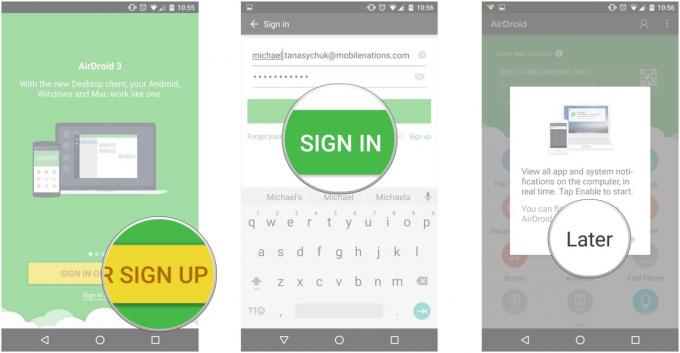
- Na počítači Mac přejděte na http://web.airdroid.com. Alternativně si můžete stáhnout desktopový klient.
- Vložte svoje emailová adresa a Heslo a klikněte Přihlásit se.
-
Pokud se zobrazí výzva, klikněte na ikonu přístroj chcete přenést hudbu a kliknout OK. Poté byste měli do telefonu dostat oznámení, že je připojen AirDroid.
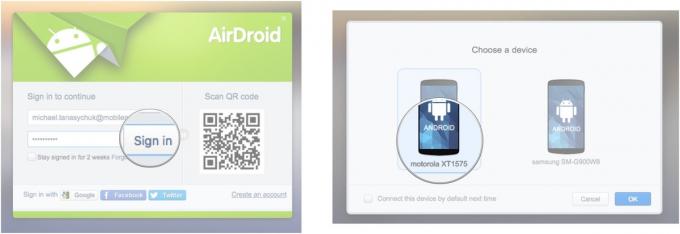
- Klikněte na ikonu Hudba tlačítko v levé dolní části možností AirDroid. Objeví se okno.
-
Klepněte na nahrát.

- Kliknutím otevřete a Vyhledávací okno.
-
Přetáhněte hudební soubory nebo složky jak si přeješ.
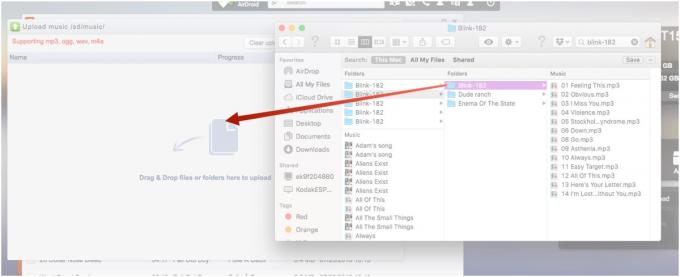
Můžete zahodit tolik souborů, kolik chcete; prostě nemůžete vybrat, zda je vaše hudba uložena v telefonu nebo na SD kartě. Automaticky se uloží do vašeho telefonu, i když má váš telefon tuto funkci, budete moci hudbu přesouvat na SD kartu.
Jak přenášet hudbu z počítače se systémem Windows do telefonu Android
Počítače usnadňují život tím, že rozpoznávají váš telefon Android jako zařízení USB a tak dlouho protože je váš telefon ve správném režimu USB, kopírování hudby je stejně snadné jako připojení, přetažení, Hotovo.
- Připojte svůj telefon do počítače pomocí USB.
- V telefonu klepněte na ikonu USB oznámení.
-
Klepněte na kruh vedle Přenos souborů (MTP). Průzkumník souborů se automaticky spustí.

- Spusťte další Průzkumník souborů okno z vašeho hlavní panel.
- Najít hudební soubory chcete zkopírovat do telefonu.
-
Přetáhněte ikonu hudební soubory do telefonu a buď do telefonu vnitřní úložiště nebo SD karta, pokud nějaký máte a uvolněte je.

Tvůj tah!
Jak kopírujete hudební soubory do telefonu nebo tabletu Android? Dejte nám vědět v komentářích níže!

Jedná se o nejlepší bezdrátová sluchátka, která si můžete koupit za každou cenu!
Nejlepší bezdrátová sluchátka jsou pohodlná, skvěle znějí, nestojí příliš mnoho a snadno se vejdou do kapsy.

Vše, co potřebujete o PS5 vědět: Datum vydání, cena a další.
Společnost Sony oficiálně potvrdila, že pracuje na PlayStation 5. Tady je vše, co o tom zatím víme.

Nokia uvádí na trh dva nové levné telefony Android One s cenou do 200 $.
Nokia 2.4 a Nokia 3.4 jsou nejnovější přírůstky do řady levných smartphonů HMD Global. Jelikož jsou obě zařízení Android One, je zaručeno, že budou dostávat dvě hlavní aktualizace operačního systému a pravidelné aktualizace zabezpečení až na tři roky.

Toto jsou nejlepší kapely pro Fitbit Sense a Versa 3.
Spolu s vydáním Fitbit Sense a Versa 3 společnost představila také nová nekonečná pásma. Vybrali jsme ty nejlepší, abychom vám usnadnili práci.
